Сервис Microsoft Designer стал доступен для предварительного просмотра. Помимо функций генерации картинки по текстовому описанию и изменению загруженного изображения, эта нейросеть может создавать видео из картинок, помещая их в различные интерьеры, или шаблоны для открыток, презентаций и красивых переходов в видео.
Функции Microsoft Designer
На данный момент сервис находится в стадии бета-тестирования и получить к нему доступ может любой желающий из России даже без VPN. Генерировать картинки в нем пока что можно бесплатно (по крайней мере, мы не заметили ограничений в количестве генераций и намеков на платные тарифы). А возможности нового сервиса Microsoft поражают.
Как и нейросеть DALL-E 2, на базе которой работает Designer, этот сервис способен легко генерировать изображения по текстовому запросу. Даже в бесплатной версии сделать это получается быстрее, чем в платной Midjourney. Но на генерации картинок работа с Designer только начинается.
Готовое изображение вы можете поместить в рамку, открытку или в интерьер, пост в социальной сети и так далее.
Обзор программы Affinity Designer. Создаем первую векторную иллюстрацию.
Полученное изображение очень красиво анимируется, и его можно выгрузить в формате MP4. Перед этим изображение можно изменить, добавив на него необходимые детали, текст и так далее. Все это делается прямо в браузере при помощи похожего на Canva редактора.
Продвинем ваш бизнес
В Google и «Яндексе», соцсетях, рассылках, на видеоплатформах, у блогеров
Как работат в Microsoft Designer
Переходим на сайт сервиса designer.microsoft.com и решаем, что мы хотим сделать. Можно либо сгенерировать картинку с нуля, либо использовать готовое изображение. Допустим, мы решили создать изображение при помощи нейросети. Для этого нажимаем на кнопку Generate Image и переходим в интуитивно понятный интерфейс со строкой ввода текста и примерами промтов.
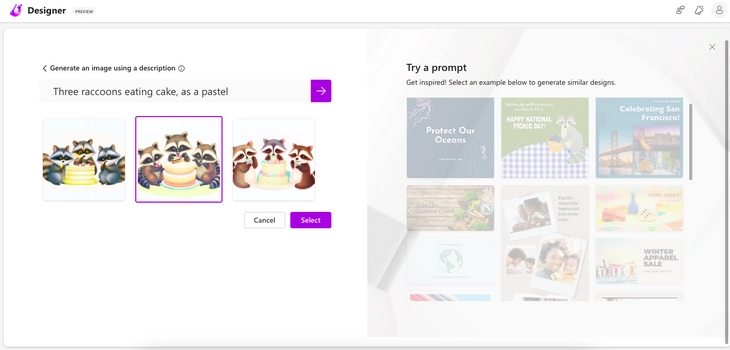
В строке запросов вводим то, что мы хотим сгенерировать, либо выбираем из уже готовых работ ниже в блоке Try an example. Какой бы вариант вы ни выбрали, придется подождать секунд 30 – нейросеть выдаст три небольших картинки. Выбираем из них понравившуюся и нажимаем Select.
Теперь нас переместило в другой интерфейс. Справа вы видите примеры того, как нейросеть вписала сгенерированное изображение в различные шаблоны. Если ничего из этих шаблонов вас не устроило, вы можете снова задать текстовый запрос в строке слева, и Microsoft Designer попытается сгенерировать нужное оформление картинки. Добавить можно сразу несколько изображений — тогда Designer попытается совместить их все на одной картинке.
Если полученный дизайн не идеален, вы меняете его при помощи встроенного редактора. Достаточно выбрать нужную картинку в блоке справа и нажать на кнопку Customize design в нижнем углу.
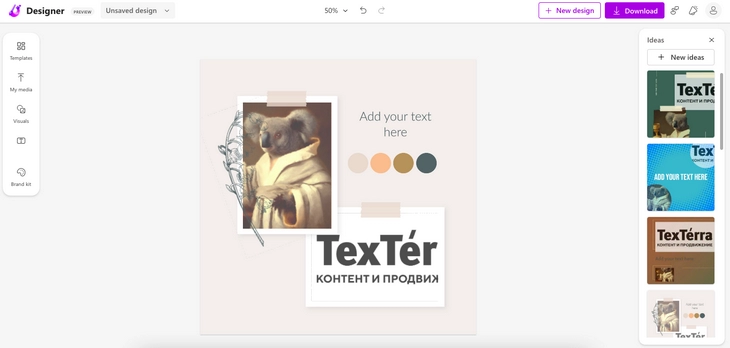
1й урок — Как работать в Gravit Designer
После того, как макет готов, его можно загрузить на компьютер. Если это статичное изображение, Designer предложит форматы JPEG, PNG и PDF. Если это видеооткрытка (среди шаблонов на выбор такие есть), можно выбрать форматы MP4 или GIF.
Вот пример видеооткрытки, которую смогли сгенерировать мы:
В целом, сервис радует функционалом и обилием инструментов для дизайна. Однако на нейросетевые мощности Microsoft явно поскупился — качество генерируемых изображений не такое высокое, как у оригинальной версии DALL-E 2. Но все это компенсируется обилием шаблонов и возможностью создавать видео.
А вот где результат будет гарантированный, так это в нашем агентстве – в TexTerra вы можете заказать логотип, а наши дизайнеры позаботятся, чтобы он оправдал ожидания.
Источник: texterra.ru
Desygner.com на русском. Как создать графику бесплатно.
В статье разберем сервис Desygner.com на русском. Рассмотрим его возможности и что есть на ресурсе. С помощью сервиса создадим небольшой логотип.
Графический дизайн бесплатно, кому это нужно

Здравствуйте, друзья! Интернет располагает инструментами для создания графического дизайна. В основном дизайн нужен веб-мастерам, блогерам, авторам различных продуктов, компаниям или небольшим брендам. Также тем людям, которые хотят сэкономить деньги на графическом дизайне.
В создании графического дизайна вам поможет сервис Desygner.com. Автору не придется покупать дорогое оборудование для проектирования или нанимать дизайнеров. Ведь это стоит больших денег. На сервисе Desygner.com, графический дизайн создается бесплатно. Достаточно пройти на нем регистрацию, внести изменения в шаблоны и скачать готовый дизайн на компьютер.
Далее выясним, какие есть возможности у сервиса по созданию граф-дизайна и на практике создадим в нем логотип.
Desygner.com на русском, возможности сервиса
Сервис Desygner.com на английском языке. Чтобы его использовать на русском, откройте сайт в браузере Google или в Яндексе. Далее нажмите кнопочку «Перевести».
Поговорим о возможностях сервиса:
- У сервиса есть простой инструмент для создания графического дизайна. Это специальный онлайн-редактор.
- Быстро перетаскивает элементы во время редактирования шаблона.
- Может менять цвета изображений, шрифты и текст.
- Сервис создает слои для работы с многостраничными файлами.
- На ресурсе вы найдете шаблоны для дизайна.
- Созданный дизайн можно скачать на компьютер бесплатно.
- Доступна регистрация на сервисе, с помощью которой можете управлять личным кабинетом.
- Контентом можно поделиться в социальных сетях или распечатать на принтере.
И дополнительные возможности сервиса:
- Кроме логотипов сервис может делать визитки, презентации, коллажи.
- Также у него есть конструктор для создания постов в соц-сетях. Сможете делать открытки, резюме, обложки.
- На сервисе можно создавать иконки для сайта.
- С помощью сервиса создадите доски объявлений, постеры, баннеры, приглашения, шапки для сайтов или Ютуб каналов.
- У него есть дизайн для смартфонов и айфонов.
- Также есть редактор PDF и фотографий.
Далее будет показываться функционал сервиса Desygner.com. Рассмотрим детально перечисленные возможности.
Экскурсия по сайту Desygner.com на русском
Итак, после захода на вышеуказанный сайт, проходите на нем регистрацию (скрин 1).

Далее входите в свою учетную запись сервиса. После чего откроется список инструментов, которые можно использовать:
- создание дизайна с чистого листа;
- импорт файлов PDF с компьютера;
- использование шаблона, чтобы настроить готовый макет.
Выбираем последний вариант, поскольку он намного удобней. Для вас будут открыты разные шаблоны. Щелкните по выбранному варианту и перейдете к онлайн-редактору.
В следующем разделе сервиса будет доступен редактор, с панелью управления.
Создание графики онлайн, используем Desygner.com, для примера создадим логотип
Как начать создание графики онлайн с помощью сервиса Desygner.com? Все просто. Заходите в раздел шаблоны на сайте (скрин 2).

В категории шаблонов выбираем «Logos», чтобы создать для примера свой логотип (скрин 3).

Выбираете понравившейся шаблон. Нажмите по шаблону, чтобы открыть редактор (скрин 4).
Для включения редактирования шаблона, нужно кликнуть по нему левой клавишей мыши. После этого можно написать любой текст на логотипе и поменять картинку. Когда логотип будет создан, вверху есть кнопка в виде стрелки вниз. Нажимаете по ней далее «Загрузить», чтобы скачать изображение на компьютер (скрин 5).

Также вы можете пользоваться программой для графического дизайна в телефоне. Она доступна по ссылке – «desygner.com/ru/mobile/programma-graficheskogo-dizajna/». С помощью приложения создаются маркетинговые материалы на ходу.
Заключение
Сегодня рассмотрели создание графики онлайн на сервисе Desygner.com. На данном ресурсе был создан логотип. Созданные логотипы вы можете использовать для продвижения бизнеса в Интернете и увеличения заработка денег через Интернет. Сервис делает не только логотипы, но и контент для социальных сетей, сайтов, блогов. С помощью конструкторов он создается за минуту.
С уважением, Иван Кунпан.
P.S. Статьи по работе с дизайном:
Источник: biz-iskun.ru
Affinity Designer уроки
Полное и исчерпывающие обучающие руководство по работе с Affinity Designer. Изучите бесплатные видеоуроки и туториалы по Affinity Designer инаучитесь всем базовым функциям графического редактора.

Egor Komarov 27 жовтня 2020 р. — 9 прочитано

Полное и исчерпывающие обучающие руководство по работе с Affinity Designer. Изучите бесплатные видеоуроки и туториалы по Affinity Designer и научитесь всем базовым функциям графического редактора.
Знакомство с Affinity Designer
Affinity Designer действительно изменил мир графического дизайна. Пять лет интенсивного совершенствования с момента выпуска были посвящены воплощению нашего непоколебимого видения мощного, сверхплавно работающего приложения, которое улучшает рабочий процесс и позволяет раскрывать творческие способности.
Работает на любом устройстве, где бы вы ни находились
Формат файлов приложения для устройств Windows, Mac или iPad абсолютно одинаков. Это дает вам (или вашей команде) полную свободу беспрепятственно работать над одним и тем же файлом с разных устройств.
Серьезное дело
Без каких-либо уловок и преувеличений, теперь у вас есть набор всех необходимых инструментов, о которых вы всегда мечтали. Affinity Designer — это упрощенный рабочий инструмент для профессионалов, который всегда будет выполнять ваши задачи.
Быстро и восхитительно
Приложение Affinity Designer было создано, чтобы не отставать от развития новейшего компьютерного оборудования. Использование этого динамического, реагирующего и плавно работающего приложения приносит только радость.
- Панорамирование и масштабирование с частотой 60 кадров в секунду.
- Динамические градиенты, эффекты и корректировки
- Предварительный просмотр режимов наложения в реальном времени
- Все трансформации и кривые редактируются в реальном времени в предварительном просмотре
Уровень сложности вы выбираете самостоятельно
Модуль Affinity Designer создан для обработки документов очень большого размера, поэтому вы можете добавлять мельчайшие детали, не боясь, что это нанесет вред производительности.
Вы сами выбираете тип: растровый или векторный.
Переключайтесь между полнофункциональным векторным и растровым рабочими пространствами с помощью одного щелчка. Только представьте: вы можете добавлять к иллюстрациям текстуры с помощью растровых кистей, редактировать отдельные пиксели на значках, маскировать и добавлять зернистость к четким векторам, добавлять и обрезать пиксельные слои. Это настоящая свобода для творчества, возможности которой безграничны.
Для того, чтобы научиться делать дизайн в Affinity Designer, первое с чего надо начать, это с изучения самой программы. Надо тщательно изучить все функции и инструменты. Поэтому не спешите. Внимательно смотрите видео и повторяйте все, что показывают в уроках. Возможно по началу, вы не совсем будите понимать для чего это надо, но во время работы с конкретными задачами, сможете быстро вспоминать выученное и использовать нужные инструменты в работе.
Примеры работ созданных в графическом редакторе Affinity Designer

Affinity Desiger видеоуроки
После того, как вы установили Affinity Designer и готовы к подробному изучению программы, повторяйте все, о чем рассказывают в видео. И если вас смущает озвучка на английском языке, то вынужден вас еще раз огорчить. Вам надо будет его изучать, если вы действительно хотите стать хорошим дизайнером. Без английского сегодня никуда.
Все самое вкусное и клевое находится в просторах иностранного интернета и написано на английском языке. Поэтому начинайте учить.
Не спешите — это самое главное. Шаг за шагом изучайте внимательно видео и повторяйте все, что там показывают. По хорошему, на эту главу у вас должно уйти минимум 1-3 недели. Фактически это бесплатный курс, все тоже самое вам будут показывать на платных курсах, на которые вам надо будет ходить 1-3 месяца и платить за это деньги.
Запоминайте горячие клавиши обязательно.
Affinity Designer — для начинающих
Вводное видео по Affinity Designer для новичков. Узнайте как работать с формами, градиентом, цветом, объектами, прозрачностью и другими базовыми функциями программы.
Есть также курсы Affinity Designer с субтитрами на русском. Больше новых и свежих обучающих видео можно найти на официальном сайте.
Источник: www.komarov.design